Kako do prepovedi dostopa do Omegle
Miscellanea / / January 21, 2022
Ljudje iščejo različne aplikacije ali platforme za komunikacijo z drugimi z vsega sveta. Omegle je eno takšnih spletnih mest za klepetanje. Prav tako olajša povezovanje vašega Facebook računa. Ko se prijavite na spletno mesto, boste morda videli sporočilo, ki navaja Vaš računalnik/omrežje je prepovedano zaradi morebitnega slabega vedenja. Morda se sprašujete, zakaj so mi prepovedali dostop do Omegle in kako sem jih izključil. Zasebnost in varnostne funkcije so stroge za Omegle in to samodejno blokira uporabnike, ki kršijo pravila. Poleg tega morate biti starejši od 13 let imeti račun na Omegle. Ta članek vas bo vodil skozi razloge za ta poziv in kako odpraviti prepoved uporabe Omegle.

Vsebina
- Kako do prepovedi dostopa do Omegle
- Zakaj so me izključili na Omegle?
- 1. način: uporabite VPN
- 2. način: uporabite proxy spletna mesta
- 3. način: Povežite se z drugim internetnim omrežjem.
- 4. način: Spremenite naslov IP
- Metoda 5: Počakajte, da se prepoved umakne.
- Profesionalni nasvet: Ali je varno uporabljati Omegle?
Kako do prepovedi dostopa do Omegle
obstajajo tri vrste načinov klepeta na voljo na tej spletni strani. so:
- Spremljani klepet: Eksplicitna vsebina je filtrirana, vendar ta filter morda ne bo deloval pravilno ves čas.
- Nenadzorovan klepet: Zmernost filtriranja se giblje od nič do zelo malo.
- Vohunski način: Drugi uporabniki si lahko ogledajo vaš klepet in ga poizvedujejo v vohunskem načinu, ne da bi sodelovali v omenjenem pogovoru.
Zakaj so me izključili na Omegle?
Nekateri od razlogov zakaj bi vas lahko izključili, so navedeni spodaj:
- Preveč klicev je padlo: Če zavrnete preveč klicev, ki so podobni prekinitvi telefonskega klica, potem spletno mesto meni, da niste bili konstruktiven udeleženec, in vas prepove.
- Preveč se spusti: Podobno, če drugi uporabniki prepogosto opustijo vaše klice, potem programska oprema zazna, da ste žaljiv uporabnik ali nekoga nadlegujete, in vas tako prepove.
- Prijavil drug uporabnik: Takoj boste izključeni, če je vaš račun prijavil drug uporabnik. Prijava je lahko posledica kršitve pravil, neprimerne vsebine ali brez razloga.
- Kršitev pogojev: Samodejna programska oprema blokira uporabnike, ki kršijo pravila. Na primer, če se prijavite z več brskalniki, boste izključeni.
- Kršitev pravic intelektualne lastnine: Morda ste objavili zasebne podatke drugih uporabnikov, nekoga spolno nadlegovali, dali neprimerne izjave, ki koga obrekujejo, ali uporabili avtomatizirane programe za začetek klepetov.
- Geografske omejitve: Omegle je v nekaj državah prepovedan, kar vam lahko prepreči dostop do spletnega mesta.
- Blokira ISP: Če ste povezani prek javnega omrežja Wi-Fi, kot je knjižnica, kavarna ali šola, lahko ponudnik internetnih storitev blokira to spletno mesto.
Včasih obstajajo možnosti, da bo nedolžni uporabnik po naključju izključen. To je nekaj točk glede Prepoved Omegle da bi moral vedeti:
- Trajanje prepovedi lahko traja od 1 teden do 4 mesece.
- tole trajanje je odvisno o resnosti ali globini kršitve zakona.
- Če ste pogosto prepovedani zaradi kršitve pravil, potem boste trajnoprepovedano iz Omegle.
1. način: uporabite VPN
Najosnovnejši in najpreprostejši način za razveljavitev prepovedi je uporaba povezave VPN. Samodejne prepovedi programske opreme se pojavijo na naslovu IP, ki ga uporabljate. Če uporabljate strežnik VPN in spremenite naslov IP, vas bo programska oprema prepoznala kot novega uporabnika in vam omogočila dostop do spletnega mesta.
Uporaba VPN-jev za brskanje po spletnih mestih, kot sta Firefox in Chrome, je učinkovitejša od njihove uporabe v drugih aplikacijah. Do spletnega mesta Omegle lahko dostopate z VPN, ki ponuja naslednje funkcije za odpravo prepovedi:
- Moral bi imeti a Zasebni strežnik DNS.
- Moralo bi zagotoviti zaščita pred uhajanjem podatkov.
- Obstajati mora Politika brez dnevnikov.
- Če VPN zagotavlja funkcija stikala za ubijanje, potem bo priročno, saj vas bo odklopilo od interneta, ko bo povezava prekinjena.
- Moralo bi podpira več platform kot so Android, PC, Mac in iOS.
- Moralo bi biti aktivni hitri strežniki na voljo po vsem svetu.
1. Pritisnite Tipke Windows + I skupaj za zagon Nastavitve.
2. Izberite Omrežje in internet, kot je prikazano.

3. Kliknite na VPN v levem podoknu in nato kliknite na Povežite se gumb, ki ustreza vašemu Odjemalec VPN.

Preberite tudi:Kako omogočiti kamero na Omegle
2. način: uporabite proxy spletna mesta
Proxy strežniki so podobni VPN-jem, vendar niso tako varni, ker se napadalec lahko predstavlja kot proxy spletno mesto, da ukrade vaše podatke in podatke za prijavo. Poskusite se prijaviti v Omegle s pomočjo proxy spletnih mest, kot so:
- Proxy spletno mesto
- Hidester

3. način: Povežite se z drugim internetnim omrežjem
Poskusite preklopiti na drugo omrežno povezavo, da vam Omegle prekine prepoved. Lahko se povežete z drugimi omrežji, kot so:
- mobilno omrežje
- javni Wi-Fi
- ali nadomestni usmerjevalnik Wi-Fi
Povezava z drugim strežnikom bo samodejno spremenila naslov IP, kar bo povzročilo odpravo prepovedi.
1A. Kliknite na Ikona Wi-Fi z desne strani Taskar.

1B. Če tam ni viden, kliknite na puščica navzgor odpreti Sistemski pladenj. Kliknite na Ikona Wi-Fi od tod.

2. Seznam oz razpoložljivih omrežjih se bo pojavilo. Izberite enega z dobro močjo signala in kliknite na Povežite se, kot je prikazano spodaj.

Preberite tudi:Kako popraviti kamero Omegle, ki ne deluje
4. način: Spremenite naslov IP
Opomba: Statičnega naslova IP ni mogoče spremeniti.
Če vaš ponudnik internetnih storitev, tj. ponudnik internetnih storitev, uporablja dinamični naslov IP, ga lahko preprosto spremenite. Sledite spodnjim korakom, da spremenite naslov IP vašega omrežja/naprave in se prekličete v Omegle:
1. Pritisnite na Tipke Windows + I skupaj zagnati Windows Nastavitve.
2. Izberite Omrežje in internet nastavitve, kot je prikazano.

3. Kliknite na Wifi v levem podoknu.
4. Nato kliknite na Upravljajte znana omrežja v desnem podoknu.

5. Izberite svoje omrežje in kliknite na Lastnosti prikazan označen označen gumb.

6. Pomaknite se navzdol do nastavitve IP in kliknite na Uredi gumb.

7. Tukaj izberite Priročnik možnost iz spustnega menija.
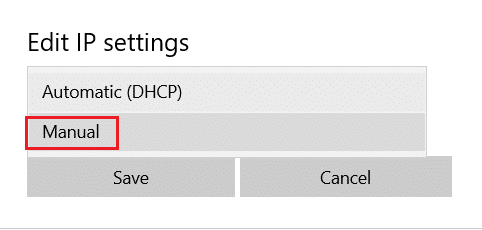
8. Preklopi Vklopljeno stikalo za oba IPv4 in IPv6.
9. Ročno izpolnite polja do nov naslov IP in kliknite na Shrani.
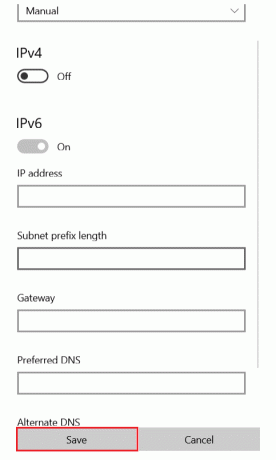
Preberite tudi:Popravite napako Omegle pri povezovanju s strežnikom
Metoda 5: Počakajte, da se prepoved umakne
Če do spletnega mesta niste mogli dostopati niti po povezavi z različnimi strežniki, potem počakaj nekaj dni da bi prepoved odpravil Omegle sam. Večinoma bo prepoved trajala 1 teden, saj bi se IP naslov v tem času spremenil.
Profesionalni nasvet: Ali je varno uporabljati Omegle?
Varnost in zasebnost v Omegleu se lahko štejeta za slabo, saj je postala žrtev vdora nekajkrat. Zato je vedno priporočamo, da ne delite nobenih osebnih podatkov da bi se izognili kraji podatkov in vdoru v zasebnost. Tukaj je nekaj dodatnih razlogov, zakaj bi morali biti pri uporabi Omegle previdni:
- nekaj moški uporabniki so grozili nekaj mladih deklet s svojimi posnetki zaslona med video klici.
- Poleg tega so nekateri uporabniki grozili drugim spremljanje njihovih naslovov IP.
- Mladi so lahko izpostavljeni eksplicitne slike ali jezik kljub filtru.
- Algoritem filtriranja ni primeren in ne filtrira vsebine, neprimerne vsebine za mlade in mladoletne uporabnike.
- The pogovori na Omegle so shranjeni do 4 mesece kar lahko vodi do uhajanja podatkov hekerjem.
Pogosto zastavljena vprašanja (FAQ)
Q1. Ali je mogoče na kakšen način stopiti v stik s skupino za podporo Omegle?
Ans. Na žalost obstaja ni na voljo podporne ekipe za odpravo prepovedi Omegle. Prav tako se ne boste mogli povezati s človeškim svetovalcem, da bi vas prepovedali.
Q2. Ali je aplikacija Omegle na voljo za mobilne naprave Android in iOS?
Ans. ne, Omegle ni na voljo za mobilne naprave Android in iOS. Morda pa boste v trgovinah Google Play in Apple Store našli več ponarejenih aplikacij Omegle.
Q3. Navedite nekaj možnosti za Omegle?
Ans. Nekatere priljubljene alternative Omegle, ki so na voljo na spletu, so:
- klepetalnica,
- Chatrandom in
- Tinychat.
Priporočeno:
- Kako igrati 3DS igre na računalniku
- Kako prerazporediti gumbe miške v sistemu Windows 10
- Kako popraviti Mac Camera ne deluje
- Kako izklopiti kamero in mikrofon v sistemu Windows 11 z bližnjico na tipkovnici
Upamo, da vam je ta priročnik pomagal razumeti zakaj so mi izključili Omegle in kako odstraniti prepoved na Omegle. Spustite svoja vprašanja in predloge v spodnji razdelek za komentarje.

Pete je višji kadrovski pisatelj pri TechCultu. Pete obožuje vse tehnologije in je tudi po duši navdušen mojster. Ima desetletje izkušenj s pisanjem navodil, funkcij in tehnoloških vodnikov na internetu.
O Techcultu
Techcult je destinacija naslednje generacije za vodnike in nasvete za uporabo za Windows, Mac, Linux, Android in iOS. Naš cilj je razložiti vse, kar je povezano s tehnologijo, na preprost in dostopen način.



